
Configurarea cărții de vizită proprii în Contacte pe Mac
Aplicația Contacte creează automat o carte de vizită pentru dvs. când vă configurați Mac-ul. Puteți să modificați informațiile din cartea dvs. de vizită, să utilizați o altă imagine și chiar să adăugați un pseudonim pe care să-l utilizeze Siri în locul prenumelui dvs.
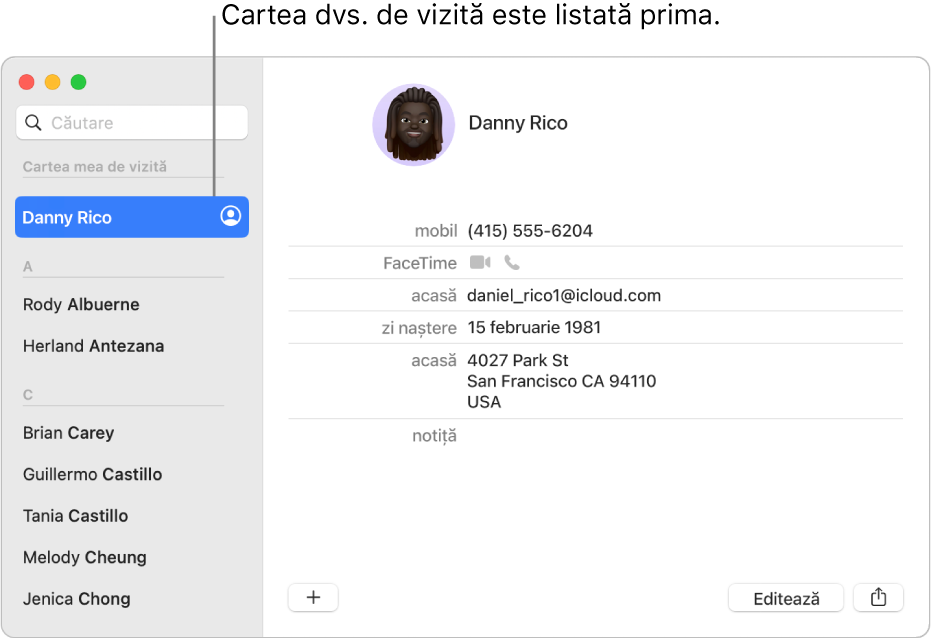
Vizualizarea cărții dvs. de vizită
Accesați aplicația Contacte
 de pe Mac.
de pe Mac.Efectuați oricare dintre următoarele acțiuni:
Selectați Cartea de vizită > Afișează cartea mea de vizită.
În lista de contacte, căutați
 lângă numele dvs.
lângă numele dvs.
Modificarea cărții dvs. de vizită
Accesați aplicația Contacte
 de pe Mac.
de pe Mac.Efectuați oricare dintre următoarele acțiuni:
Selectați o carte de vizită diferită drept cartea dvs. de vizită: Selectați o carte de vizită, apoi alegeți Carte de vizită > Stabilire carte de vizită proprie.
Dacă v‑ați autentificat în același cont Apple pe fiecare dintre dispozitivele dvs. și ați activat Contacte în configurările iCloud, fișa pe care o alegeți este denumită “Fișa dvs.” pe dispozitivele respective.
Modificați imaginea de pe cartea de vizită: Consultați Adăugarea sau modificarea imaginilor contactelor.
Când alegeți o imagine sau un Memoji pentru cartea dvs. de vizită, imaginea selectată este afișată, de asemenea, ca imagine a contului dvs. Apple și ca imagine de login.
Schimbați informațiile de pe cartea de vizită: Consultați Actualizarea informațiilor de contact.
Imaginea dvs. poate fi utilizată în alte aplicații, precum Mesaje sau Mail. Safari poate utiliza informațiile pentru a completa automat datele dvs. de contact, parolele și altele în formularele web.
Sfat: utilizați câmpul “Nume asociat” din cartea dvs. de vizită pentru a indica relația dvs. cu un contact. De exemplu, puteți indica dacă persoana este părintele sau fratele dvs., un doctor sau un coleg. Acest câmp este util în special când utilizați Siri; puteți spune ceva precum “When is my uncle’s birthday?”Aflați cum să utilizați Siri.
Alegerea informațiilor din cartea de vizită pentru a le partaja sau exporta
Dacă ați configurat fișa dvs. drept privată în configurările vCard din Contacte, puteți alege informațiile pe care doriți să le includeți când partajați sau exportați fișa dvs. de pe Mac.
Accesați aplicația Contacte
 de pe Mac.
de pe Mac.Selectați cartea dvs. de vizită din lista de contacte, apoi faceți clic pe Editare lângă partea de jos a ferestrei.
Pentru fiecare câmp pe care doriți să îl includeți când partajați sau exportați cartea dvs. de vizită de pe Mac, selectați caseta de validare Partajare de-a lungul marginii din dreapta a cărții de vizită.
Faceți clic pe OK.